Inwestowanie w drogi sprzęt do budowy komputera gamingowego nie zawsze zapewnia optymalne doświadczenia podczas grania. Istnieje z pewnością granica cenowa, po przekroczeniu której można oczekiwać, że komputer będzie w stanie obsługiwać większość gier. Mimo to, jeśli zbudowałeś własny komputer do gier lub nabyłeś gotowy model i chcesz ocenić jego wydajność, zazwyczaj musisz skorzystać z aplikacji do benchmarkingu. Microsoft ułatwia monitorowanie wydajności gier na systemie Windows 10 dzięki nowemu dodatku do paska gier.
Obecnie ta funkcja jest dostępna w wersji Windows 10 Insider Build 17704, co oznacza, że mogą z niej korzystać jedynie uczestnicy programu Insider.
Sprawdzanie wydajności gry
Aby zobaczyć wydajność gry, musisz ją najpierw uruchomić. Po jej rozpoczęciu naciśnij kombinację klawiszy Win + G, aby otworzyć pasek gier. Interfejs paska gier uległ znaczącej zmianie; zamiast tradycyjnego paska zobaczysz rozbudowany panel sterowania, który wyświetla liczbę klatek na sekundę w czasie rzeczywistym. Oprócz aktualnej liczby klatek na sekundę, panel ten przedstawia także graficzny wykres tej wartości podczas rozgrywki. W pasku gier dostępne są informacje o średniej liczbie klatek na sekundę, jak również o zużyciu procesora, karty graficznej oraz pamięci RAM. Każdy z tych zasobów ma swój własny wykres, pokazujący ich wykorzystanie przez grę.
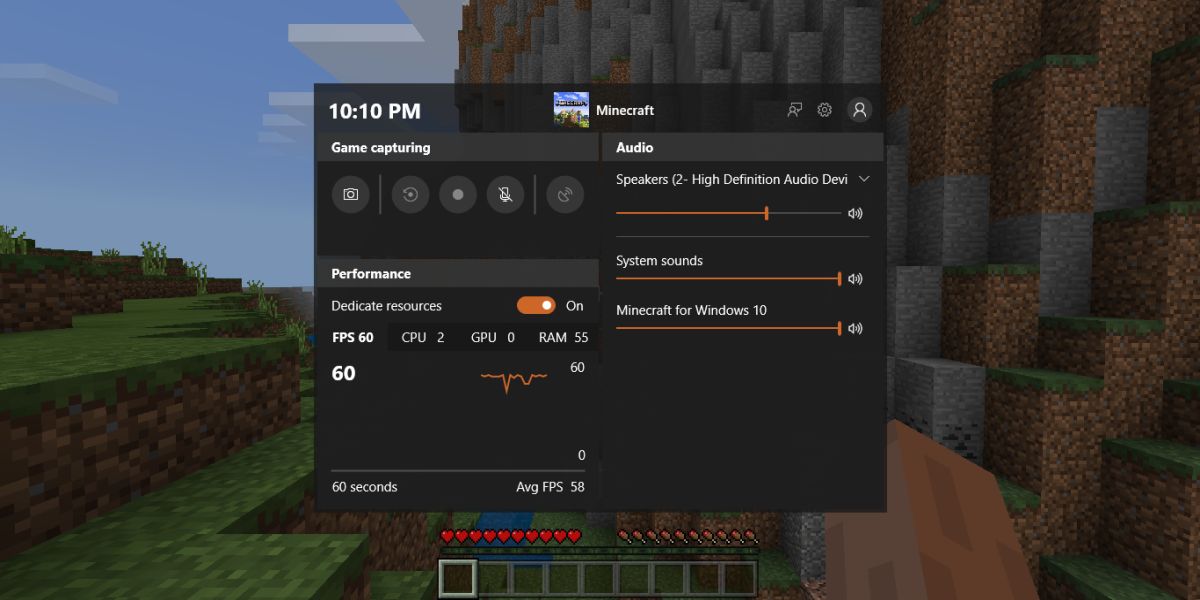
Choć to znakomity dodatek do paska gier, warto zauważyć, że nie przypomina on już tradycyjnego paska. Zamiast tego mamy do czynienia z dużym pływającym oknem, które zasłania znaczną część gry. Możesz nadal nagrywać, robić zrzuty ekranu oraz transmitować rozgrywkę, a wszystkie niezbędne sterowniki są dostępne. Niemniej jednak, otwieranie tego okna do wykonywania tych czynności może być niepraktyczne, ponieważ przesłania ono akcję na ekranie. Istnieje prawdopodobieństwo, że ta wersja paska gier przejdzie jeszcze kilka zmian przed udostępnieniem jej szerszej publiczności. Ponieważ jest to pierwsza kompilacja z tą funkcjonalnością, miejmy nadzieję, że ostateczna wersja będzie bardziej dopracowana. Powinna także pojawić się opcja wyłączenia monitorowania wydajności dla tych, którzy nie są tym zainteresowani.
Monitor wydajności nie jest jedynie prostym narzędziem; oferuje znacznie więcej niż tylko wykres FPS. Daje również wgląd w wykorzystanie procesora, GPU oraz pamięci RAM, a nawet posiada przełącznik do włączania i wyłączania dedykowanych zasobów w czasie rzeczywistym. Możliwe, że Microsoft w przyszłości wprowadzi opcję zapisywania danych pomiędzy sesjami gry, co z pewnością zwiększyłoby funkcjonalność tego narzędzia.
newsblog.pl
Maciej – redaktor, pasjonat technologii i samozwańczy pogromca błędów w systemie Windows. Zna Linuxa lepiej niż własną lodówkę, a kawa to jego główne źródło zasilania. Pisze, testuje, naprawia – i czasem nawet wyłącza i włącza ponownie. W wolnych chwilach udaje, że odpoczywa, ale i tak kończy z laptopem na kolanach.